惠普星14-CE启动盘怎么装win8系统
 2018/12/17
2018/12/17
 149
149
现如今为惠普星14-CE重装系统已经不是一件困难的事情。在重装软件越来越简单的现在,不少人都喜欢进行U盘重装。不过,对于一些刚刚使用重装软件的用户来说,还不是很清楚怎么为电脑U盘重装win8系统。那么下面就让小编为大家带来惠普星14-CE启动盘怎么装win8系统。

准备工作:
1、使用黑鲨装机大师制作一个黑鲨u盘启动盘。
2、更改电脑硬盘模式为AHCI
3、下载win8系统镜像包并放入制作好的黑鲨u盘启动盘中。
重装步骤:
1.将制作好的黑鲨u盘启动盘插入usb接口,重启电脑,出现开机画面时,通过使用启动快捷键引导u盘启动进入到黑鲨主菜单界面,选择“【02】WindowsPE/RamOS(新电脑)”回车确认。
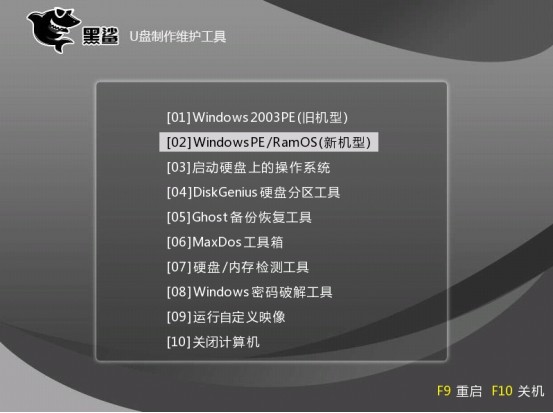
2.在进入黑鲨装机版pe系统桌面后,会自动弹出黑鲨PE装机工具窗口,没有弹出则直接在桌面上将其打开。
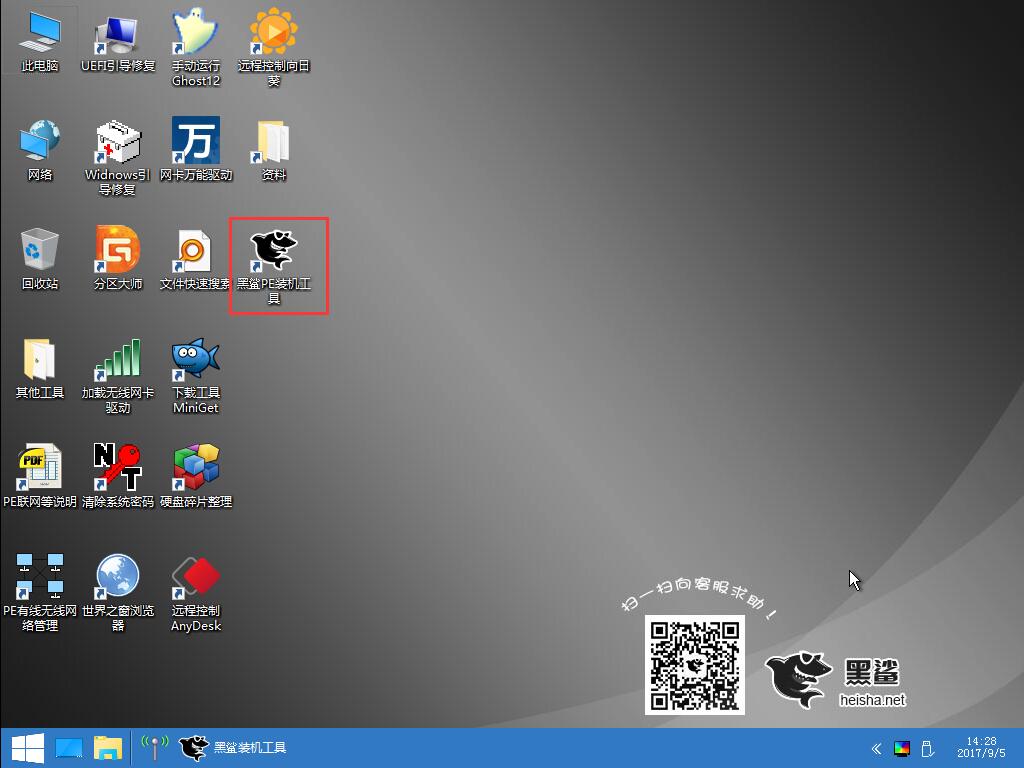
3.等待装机工具所需要的系统文件之后,在下方磁盘列表中选择一个磁盘分区做为安装系统使用,然后点击“安装系统”进入下一步操作。
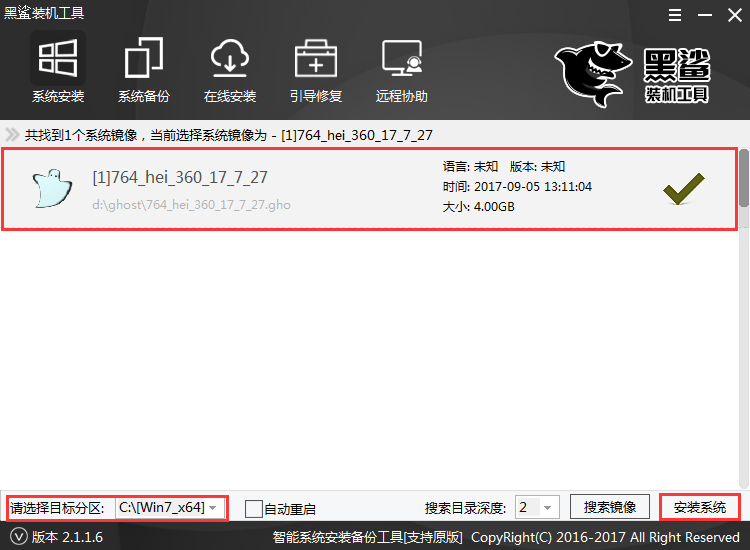
5.此时装机工具正将系统文件释放到指定磁盘分区当中,耐心等待系统释放过程结束。
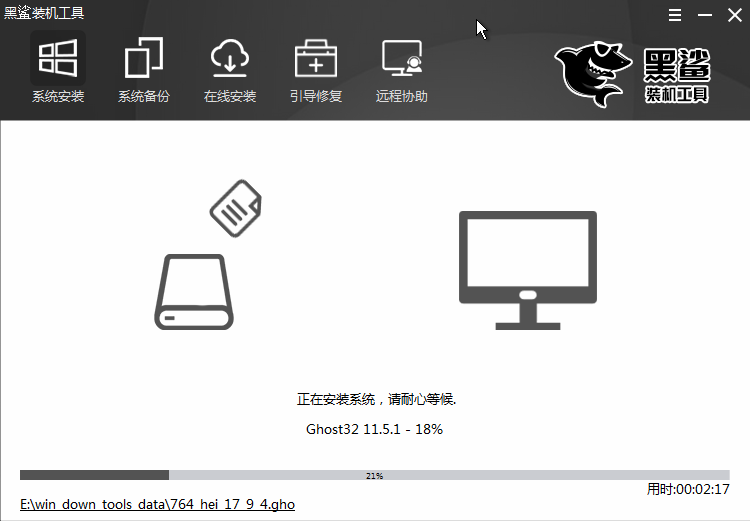
6.释放过程完成之后,电脑将自动重启,并将继续执行其他相关安装win8系统的安装过程,耐心等待所有安装过程结束即可。
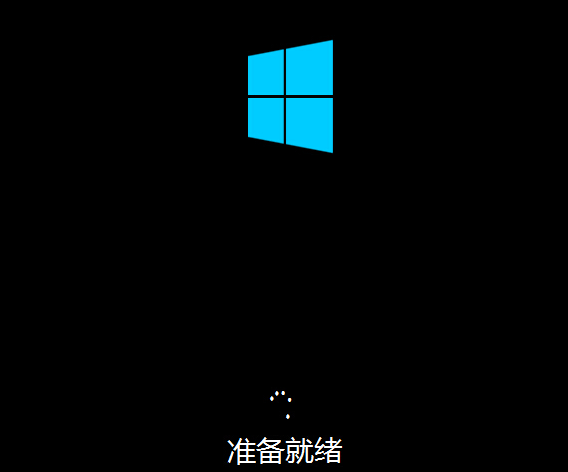
以上就是小编为大家带来的惠普星14-CE启动盘怎么装win8系统。电脑重装系统,可以选择黑鲨装机大师,一键重装电脑系统更加简单方便。
上一篇: 华硕S5100UQ用U盘PE装win10系统步骤 下一篇: 联想笔记本win8改装win7系统bios设置教程
